今日,我们将指导如何在WPS或Word中绘制三毛头像,操作步骤相对简单,适合初学者一同实践。
1、 第一步,画脸蛋。【形状】——【椭圆】画出一个【圆形】,设置轮廓线为【黑色】,填充色为【巧克力黄】。如下图所示。
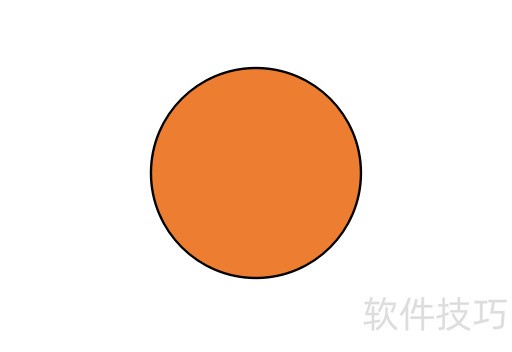
2、 第二步,画鼻子。【形状】——【椭圆】画出一个【椭圆形】,设置轮廓线为【黑色】,填充色为【黄色】。如下图所示。
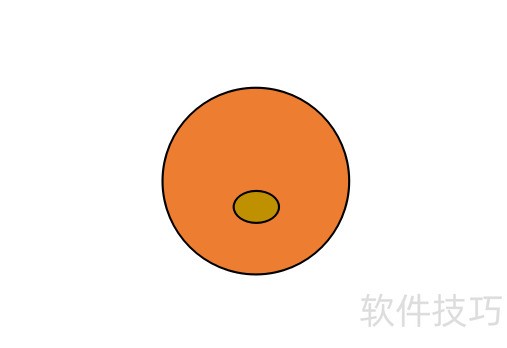
3、 第三步,画耳朵。【形状】——【椭圆】画出一个【椭圆形】,设置轮廓线为【黑色】,填充色为【黄色】。如下图所示。这个需要画两个,一边一个,保持对称。
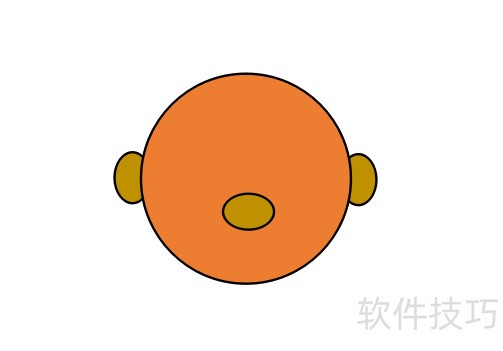
4、 第四步,画眼睛。【形状】——【椭圆】画出一个【小圆形】,设置轮廓线为【黑色】,填充色为【黑色】。然后你还可以在黑色的眼睛里再画出两个白色的眼瞳。
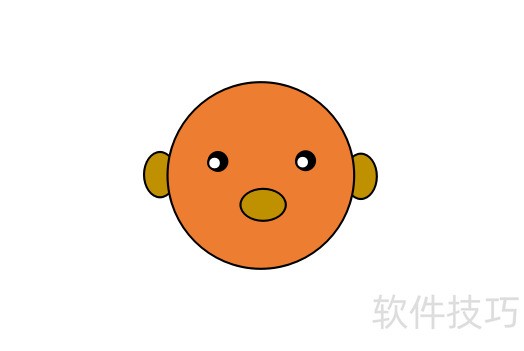
5、 第五步,画嘴巴。【形状】——【弧形】画出一个弧线,做成三毛的嘴巴。设置颜色的【黑色】,线型为【3】,然后调整好方向,放在如下图位置。

6、 第六步,画眉毛。同样使用【形状】——【弧形】画出一个弧线,做成三毛的嘴巴。设置颜色的【黑色】,线型为【1】,然后调整好方向,放在如下图位置。

文章标题:如何用WPS文字或WORD形状画三毛头像
文章链接://www.hpwebtech.com/jiqiao/209892.html
为给用户提供更多有价值信息,ZOL下载站整理发布,如果有侵权请联系删除,转载请保留出处。
- 上一问:wps如何隔行粘贴内容数据
- 下一问:office2013电话激活具体步骤
相关软件推荐
其他类似技巧
- 2024-08-25 14:08:02如何用WPS文字或WORD形状画三毛头像
- 2024-08-25 14:05:01wps如何隔行粘贴内容数据
- 2024-08-25 14:04:02WPS2019文字怎么添加艺术字
- 2024-08-25 14:02:02WPS文档首字下沉
- 2024-08-25 13:59:02怎么用WPS把图片变成圆形的头像
- 2024-08-25 13:58:01WPS文字/word怎么输入数学公式
- 2024-08-25 13:51:01WPS文字如何打印鼠标选中的文字?
- 2024-08-25 13:45:01手机WPS文档中如何将英文快速转为大写
- 2024-08-25 13:44:01wps word目录怎么自动生成
- 2024-08-25 13:42:02wps文档如何让表格文字居中?
金山WPS Office软件简介
WPS大大增强用户易用性,供用户根据特定的需求选择使用,并给第三方的插件开发提供便利。ZOL提供wps官方下载免费完整版。软件特性:办公, 由此开始新增首页, 方便您找到常用的办公软件和服务。需要到”WPS云文档”找文件? 不用打开资源管理器, 直接在 WPS 首页里打开就行。当然也少不了最近使用的各类文档和各种工作状... 详细介绍»









